トラックビュー
「トラックビュー (Track View)」タブを選択すると、トラックリストとイベントディスプレイが表示されます。メーターブリッジでは、チャンネルのレベルをモニタリングできます。
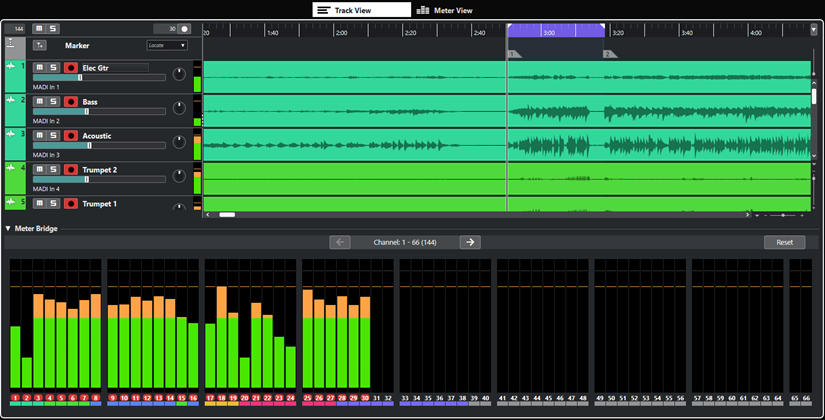
トラックリスト
プロジェクトの全トラックを表示します。トラックは個別に操作できます。
オーディオトラック上部のマーカートラックは、表示/非表示を切り替えることができます。
- グローバルコントロール
-

トラックリストの上部には、グローバルコントロールがあります。左側の数字はプロジェクト内のトラック数を表わします。「ミュート (Mute)」
 および「ソロ (Solo)」
および「ソロ (Solo)」  ボタンは、全トラックのミュートを解除したり、すべてのソロ状態を解除したりできます。右側の「全トラック録音可能状態 (Record Enable All Tracks)」ボタン
ボタンは、全トラックのミュートを解除したり、すべてのソロ状態を解除したりできます。右側の「全トラック録音可能状態 (Record Enable All Tracks)」ボタン  の隣にある数字は、録音可能状態のトラック数を表わします。
の隣にある数字は、録音可能状態のトラック数を表わします。 - トラックコントロール
-
特定のトラックをミュート、ソロ、録音可能に設定できます。
「設定 (Settings)」ダイアログで「マルチトラックモード (Multi Track Mode)」を選択している場合、トラックが使用する入力ポートおよび出力ポートの名前が表示されます。

「設定 (Settings)」ダイアログで「ステレオモード (Stereo Mode)」を選択している場合、ステレオミックスにおけるトラックのボリュームとパンを設定できます。
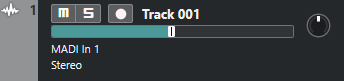
イベントディスプレイ
トラックリスト右側のイベントディスプレイには、オーディオイベントが表示されます。マーカートラックが表示されている場合は、マーカーも表示されます。ルーラー、ズームコントロール、プロジェクトカーソルを使用すると、プロジェクト内を容易に移動できます。
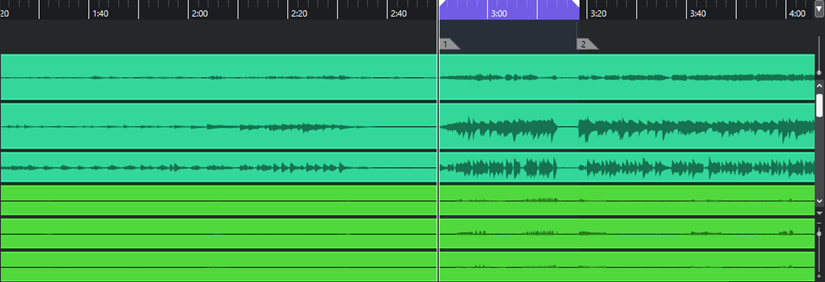
- ルーラー
-
ディスプレイ上部のルーラーはタイムラインを表わします。ルーラーにある 2 つの三角形のマーカーはロケーターです。これでサイクル範囲を設定します。
- ロケーター
-

左右ロケーターはサイクルモードの範囲を設定する 1 組のマーカーで、プロジェクトの一部をループ再生するために使用します。
- 波形ズームスライダー
-
イベントの内容を縦方向にズームするには、イベントディスプレイ右上角の波形ズームスライダーを使用します。
音量が小さいオーディオイベント/パートの表示に便利です。
補足波形を表示させてオーディオイベントのレベルをチェックする際は、スライダーが一番下まで下がっていることを確認してください。そうでない場合、波形がクリッピングを起こしているように見える可能性があります。
- プロジェクトカーソル
-
垂直のラインはプロジェクトカーソルです。このラインは、再生位置または録音位置を示します。再生または録音が停止しているときは、編集を実行する位置をプロジェクトカーソルで設定します。
補足録音中、プロジェクトカーソルは移動できません。停止モードでは、タイムラインをクリックすることでカーソル位置を設定できます。ダブルクリックすると再生を開始/停止します。
- ズームコントロール
-
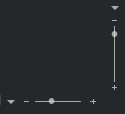
イベントディスプレイ右下角の水平/垂直ズームスライダーを使用すると、メインディスプレイ内のズームを制御できます。
水平方向のズームスライダーの上の三角形をクリックすると、トラックの高さのプリセットを選択できるポップアップメニューが開きます。
垂直方向のズームスライダーの左の三角形をクリックすると、ズームのプリセットを選択できるポップアップメニューが開きます。
メーターブリッジ
このセクションにはプロジェクトの全トラックのメーターが表示されるため、入力チャンネルのレベルをモニタリングできます。

- メーターブリッジを表示/隠す (Show/Hide Meter Bridge)
-

メーターブリッジの表示/非表示を切り替えます。
- 前のページを表示 (Show Previous Page)/次のページを表示 (Show Next Page)
-

メーターのページを前後に切り替えます。
補足メーターのページは、[Alt]+[P] を押して切り替えることもできます。
- リセット (Reset)
-
すべてのピークホールド値をリセットします。
- メーターディスプレイ
-
チャンネルのレベルをモニターできます。